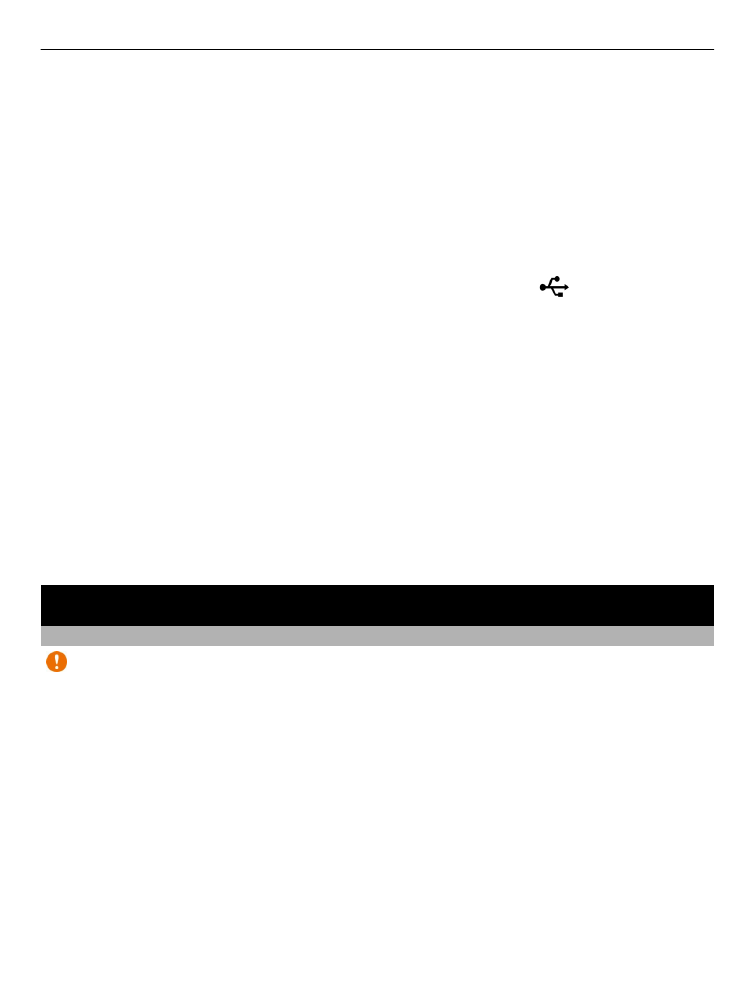
Funkcie dotykového displeja
Dôležité: Chráňte dotykovú plochu pred poškriabaním. Na písanie po dotykovej
ploche nikdy nepoužívajte skutočné perá, ceruzky ani iné ostré predmety.
Ak chcete vytvoriť interakciu s používateľským rozhraním, na dotykovom displeji
klepnite alebo klepnite a podržte.
Otvorenie aplikácie alebo iného prvku na displeji
Klepnite na príslušnú aplikáciu alebo prvok.
Rýchly prístup k funkciám
Klepnite a podržte položku. Otvorí sa kontextové menu s dostupnými možnosťami.
Príklad: Ak chcete napríklad poslať obrázok alebo zrušiť nastavenie budenia, klepnite
a podržte príslušný obrázok alebo budenie a z kontextového menu vyberte
požadovanú možnosť.
Zákl. použ.
19
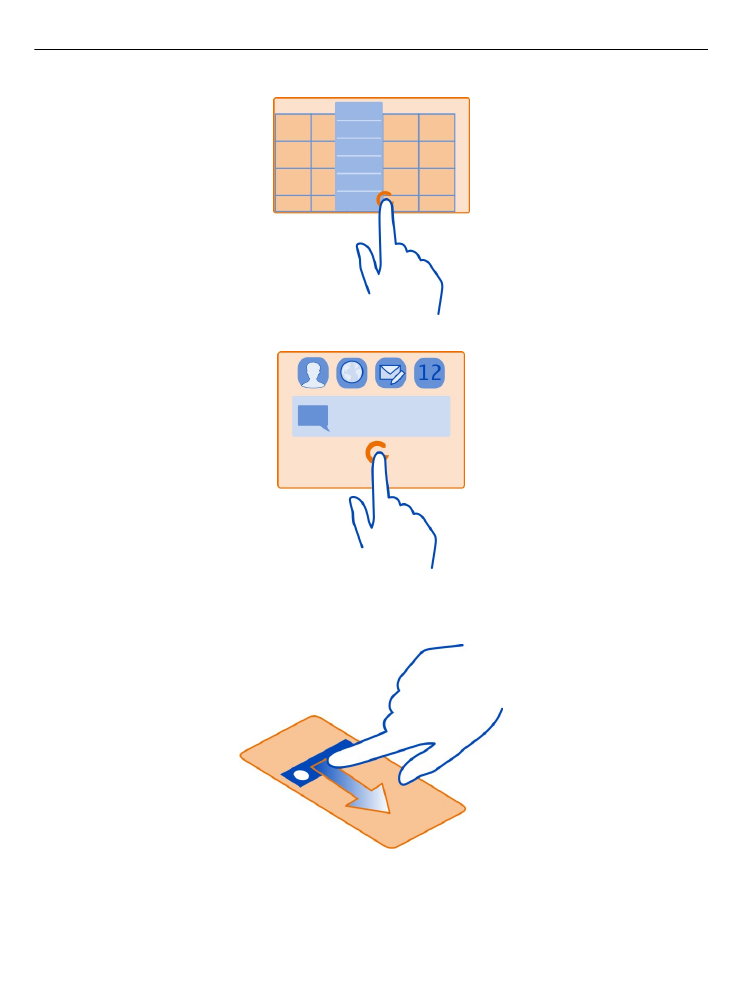
Presunutie položky
Klepnite a podržte položku a posuňte ju prstom po displeji. Položka sa posúva podľa
prsta.
20
Zákl. použ.
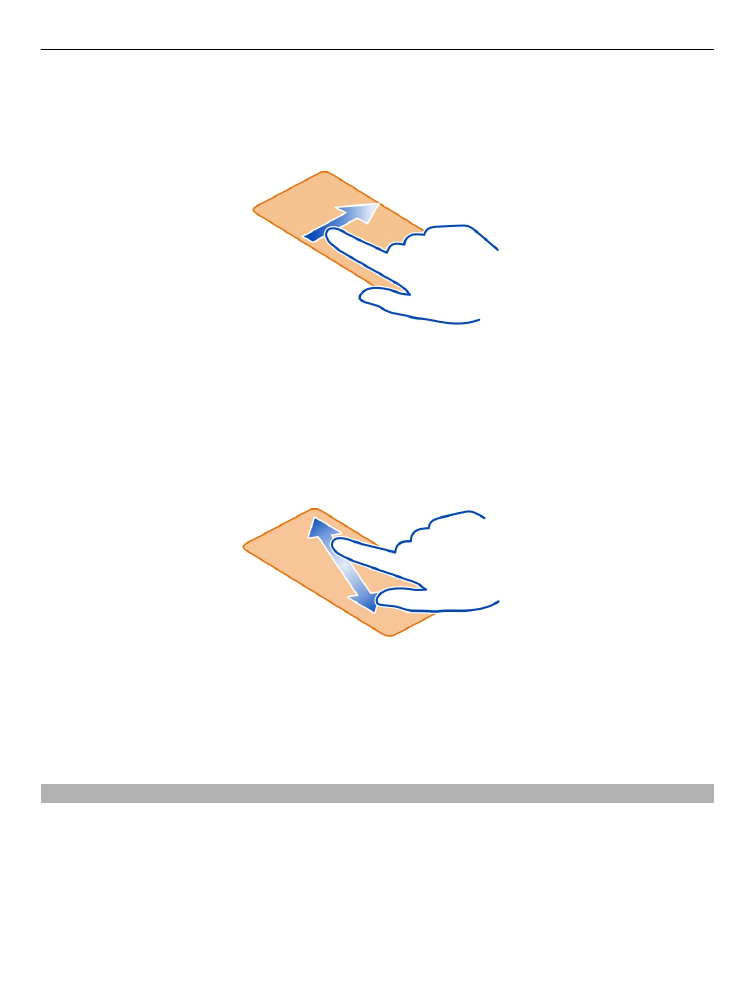
Príklad: Na úvodnom displeji môžete položky posúvať.
Potiahnutie
Položte prst na displej a rovnomerným pohybom ho posuňte požadovaným smerom.
Príklad: Pri prezeraní sa môžete presunúť na ďalší obrázok odklepnutím doľava.
Zväčšenie obrázka
Položte dva prsty na položku, napríklad na obrázok alebo webovú stránku, a
roztiahnite ich.
Oddialenie obrázka
Položte dva prsty na položku a stiahnite ich.
Tip: Ak chcete položku zväčšiť alebo zmenšiť, stačí na ňu dvakrát klepnúť.